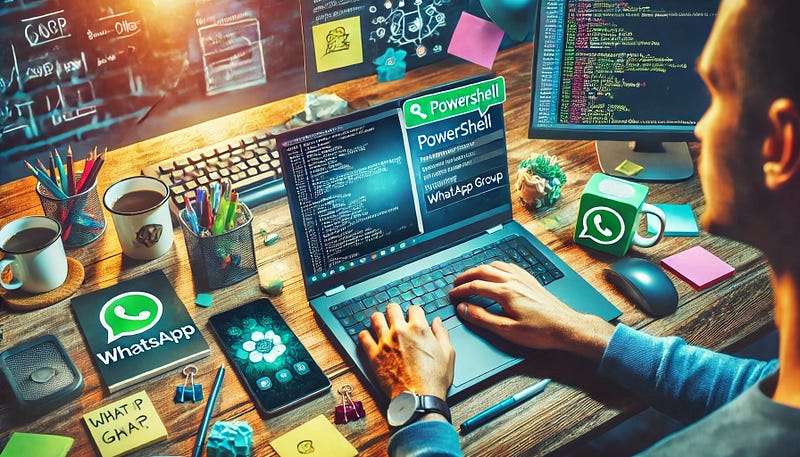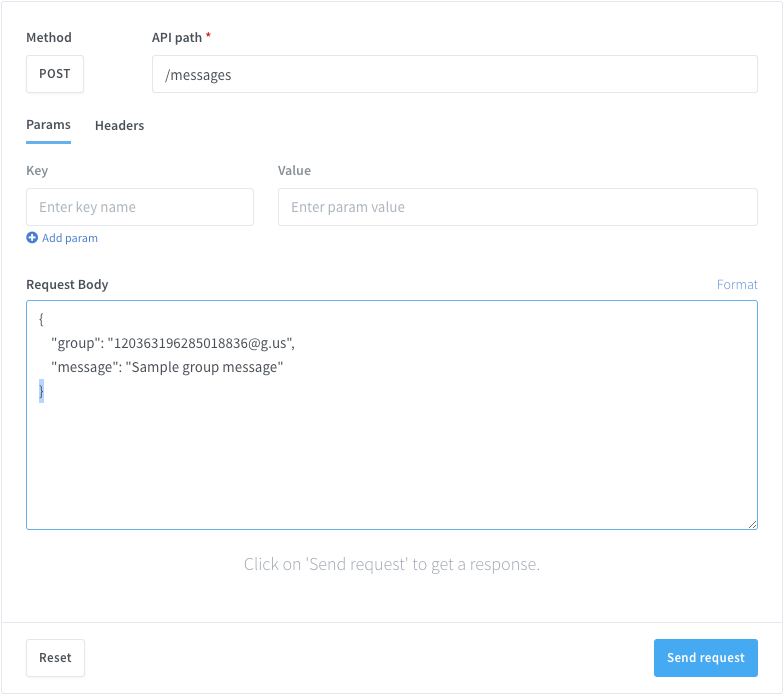In diesem Tutorial erfahren Sie, wie Sie mithilfe der API Nachrichten an WhatsApp-Gruppen senden.
Effektive Kommunikation ist entscheidend für Projektkoordination, Community-Engagement und reaktionsschnellen Kundensupport. Wassenger verbessert diesen Prozess, indem es nahtlose Verwaltungs- und Interaktionswerkzeuge innerhalb von WhatsApp-Gruppen bereitstellt. Mit seiner intuitiven API und Automatisierungsfunktionen wird das Teilen von Nachrichten, Videos, Bildern, Dokumenten und Sprachnachrichten einfach und effizient.
In diesem Leitfaden zeigen wir, wie Sie Powershell verwenden, um Nachrichten an WhatsApp-Gruppen zu senden und so Ihre Kommunikations- und Zusammenarbeitseffizienz zu steigern.
Hauptvorteile:
- WhatsApp-Nachrichten automatisieren: Sparen Sie Zeit, indem Sie Ihre WhatsApp-Kommunikation automatisieren.
- Bessere Kundenbindung: Senden Sie personalisierte Nachrichten, die eine Verbindung zu Ihren Kunden herstellen.
- Kosteneffizientes Marketing: Senken Sie Ihre Kosten und steigern Sie gleichzeitig die Marketingeffektivität.
- Einfache Integration: Integrieren Sie die Wassenger API reibungslos und einfach mit Java.
🤩 🤖 Wassenger ist eine vollständige Kommunikationsplattform und API-Lösung für WhatsApp. Entdecken Sie mehr als 100+ API-Anwendungsfälle und automatisieren Sie alles auf WhatsApp indem Sie sich für eine kostenlose Testversion anmelden und in wenigen Minuten loslegen!
Wenn Sie Nachrichten aus Code heraus senden müssen, können Sie jede Programmiersprache verwenden, um HTTPS-API-Anfragen durchzuführen. Nachfolgend finden Sie den Live-API-Tester mit einsatzbereiten Codebeispielen in verschiedenen Programmiersprachen.
Voraussetzungen
- Eine WhatsApp-Nummer, die bereits mit der Plattform verknüpft und online ist.
- Gruppen-WhatsApp-ID (WID), die Sie auf zwei Wegen finden können:
So erhalten Sie die Gruppen-WhatsApp-ID
Sie können die Gruppen-WhatsApp-ID mit einer der folgenden Methoden erhalten:
- Web: Gehen Sie zu Einstellungen der Nummer > Gruppen > Kopieren Sie die Gruppen-WID.
- API: Fragen Sie die verfügbaren Gruppen Ihrer Nummer über diesen Endpunkt ab.
API-Endpunkt
Wir verwenden den folgenden API-Endpunkt, um Nachrichten an eine Gruppe zu senden:
🖥️ Suchen Sie ein Codebeispiel? Gehen Sie zum API-Live-Tester und erhalten Sie einsatzbereite Codebeispiele in mehr als 15 Programmiersprachen, darunter Python, JavaScript, PHP, C#, Java, Ruby, Go, Powershell, cURL und mehr.
Automatisierte Nachrichten mit Powershell
- API-Schlüssel ersetzen: Stellen Sie sicher, dass Sie "ENTER API KEY HERE" durch Ihren tatsächlichen API-Schlüssel ersetzen.
- Fehlerüberprüfung: Fügen Sie eine Fehlerbehandlung hinzu, um Probleme während des API-Aufrufs zu erfassen (prüfen Sie die Fehlermeldung im Antwortkörper), und wiederholen Sie die Anfrage bei Bedarf.
- Endpunkt und Payload verifizieren: Bestätigen Sie, dass die Endpunkt-URL und das Payload-Format gemäß der API-Dokumentation korrekt sind.
$headers=@{}
$headers.Add("Content-Type", "application/json")
$headers.Add("Token", "API_TOKEN_GOES_HERE")
$response = Invoke-WebRequest -Uri 'https://api.wassenger.com/v1/messages' -Method POST -Headers $headers -ContentType 'application/json' -Body '{"group":"12036302981363@g.us", "message":"Sample group message"}'
🤩 🤖 Wassenger ist eine vollständige API-Lösung für WhatsApp. Melden Sie sich für eine 7-tägige kostenlose Testversion an und legen Sie in wenigen Minuten los!
Weitere Beispiele für Gruppen-Nachrichten mit Powershell
Für vollständige Beispiele besuchen Sie unseren API Live Tester
Bilder an einen Gruppenchat mit Powershell senden
$headers=@{}
$headers.Add("Content-Type", "application/json")
$headers.Add("Token", "API_TOKEN_GOES_HERE")
$response = Invoke-WebRequest -Uri 'https://api.wassenger.com/v1/messages' -Method POST -Headers $headers -ContentType 'application/json' -Body '{"group":"120363029813632@g.us", "message":"This is a caption for an image message", "media":{"url":"https://picsum.photos/seed/picsum/600/400", "viewOnce":false}}'
Audio an einen Gruppenchat mit Powershell senden
$headers=@{}
$headers.Add("Content-Type", "application/json")
$headers.Add("Token", "API_TOKEN_GOES_HERE")
$response = Invoke-WebRequest -Uri 'https://api.wassenger.com/v1/messages' -Method POST -Headers $headers -ContentType 'application/json' -Body '{"group":"120363029813632@g.us", "media":{"url":"https://download.samplelib.com/mp3/sample-9s.mp3", "format":"ptt"}}'
Video an einen Gruppenchat mit Powershell senden
$headers=@{}
$headers.Add("Content-Type", "application/json")
$headers.Add("Token", "API_TOKEN_GOES_HERE")
$response = Invoke-WebRequest -Uri 'https://api.wassenger.com/v1/messages' -Method POST -Headers $headers -ContentType 'application/json' -Body '{"group":"120363029813632@g.us", "message":"This is a caption for a video message", "media":{"url":"https://download.samplelib.com/mp4/sample-5s.mp4", "viewOnce":false}}'
Dokument an einen Gruppenchat mit Powershell senden
$headers=@{}
$headers.Add("Content-Type", "application/json")
$headers.Add("Token", "API_TOKEN_GOES_HERE")
$response = Invoke-WebRequest -Uri 'https://api.wassenger.com/v1/messages' -Method POST -Headers $headers -ContentType 'application/json' -Body '{"group":"120363029813632@g.us", "media":{"url":"https://www.africau.edu/images/default/sample.pdf", "expiration":"30d"}}'
Live-API-Tests
Sie können die API direkt in Ihrem Browser live testen und damit experimentieren.
Sobald Sie mit dem Testen fertig sind, erhalten Sie das automatisch generierte Codebeispiel in Ihrer bevorzugten Programmiersprache und sind startklar.
Probieren Sie jetzt unseren API-Live-Tester aus
FAQ
Welche Arten von Mediendateien können gesendet werden?
Sie können Bilder (JPEG, PNG, WEBP), Videos (MP4, 3GPP), Audios (MP3, OGG, MP4, ACC), GIFs (MP4) und Dokumente (PDF, PPT, PPTX, DOCX, DOC, ZIP, RAR, andere binäre Typen) senden.
Weitere Details finden Sie in der API-Dokumentation.
Wie überprüfe ich, ob eine Telefonnummer WhatsApp-Nachrichten empfangen kann?
Sie können prüfen, ob eine bestimmte Telefonnummer mit einem WhatsApp-Konto verknüpft ist und Nachrichten empfangen kann.
Die API stellt einen Endpunkt bereit, der überprüfen kann, ob eine bestimmte Telefonnummer in WhatsApp existiert oder nicht.
Voraussetzung ist lediglich, dass mindestens eine WhatsApp-Nummer in Ihrem aktuellen Konto mit der Plattform verbunden ist.
Weitere Details finden Sie in der API-Endpunktdokumentation hier.
Bevor Sie prüfen, ob eine Telefonnummer in WhatsApp existiert, können Sie außerdem das Format einer Liste von Telefonnummern validieren und normalisieren, indem Sie den Numbers-Validator-API-Endpunkt verwenden. Dieser Endpunkt validiert nur das korrekte E164-Format, prüft jedoch nicht, ob die Telefonnummer tatsächlich auf WhatsApp existiert.
Hinweis: Die Anzahl der WhatsApp-Prüfungen ist pro Monat basierend auf Ihrem Abonnementplan begrenzt. Bitte sehen Sie sich die Preistabelle für weitere Details zu den Limits an.
Suchen Sie nach weiteren Antworten? Schauen Sie sich die erweiterten FAQs an.
Weitere nützliche Ressourcen
API-Dokumentation
Für weitere Details zum API-Endpunkt konsultieren Sie bitte die Dokumentation, in der Sie alle Informationen zu akzeptierten Request-Parametern, möglichen Erfolgs- oder Fehlerantworten und einsatzbereiten Codebeispielen in mehreren Programmiersprachen finden:
https://app.wassenger.com/docs/#tag/Messages/operation/createMessage